Variáveis
Assim como aliases, há outra maneira de ajudar o designer do relatório a definir nomes mais inteligíveis para campos de BD e outros elementos de informação. Um nome de campo de BD ou qualquer expressão podem ser associados a uma variável. Para criar e trabalhar com variáveis no FastReport, selecione o item de menu "Relatório > Variáveis...".
A lista de variáveis no FastReport possui uma estrutura de dois níveis. O primeiro nível contém a categoria e o segundo nível contém a variável em si. Esta categorização de variáveis é conveniente quando a lista de variáveis for muito longa. Uma lista de variáveis deve conter pelo menos uma categoria, o que significa que variáveis não podem estar localizadas no nível superior. Além disso, nomes de categorias não podem ser incluídos em relatórios, então cada nome na lista deve ser único.
Vamos ilustrar o uso de variáveis com o seguinte exemplo. Assumiremos que temos duas fontes de dados: a primeira é "frxDBDataSet1", com os campos "CustNo" e "Name", e a segunda é "frxDBDataSet2", com os campos "OrderNo" e "Date". Podemos associar a seguinte lista de variáveis aos campos:
Clientes
Número do cliente
Nome do cliente
Pedidos
Número do pedido
Data do pedido
onde "Clientes" e "Pedidos" são duas categorias. Abra o editor de variáveis e crie esta estrutura usando os botões "Nova Categoria", "Nova Variável" e "Editar". Para vincular as variáveis aos campos de BD, selecione uma variável e clique duas vezes no campo de BD necessário no painel direito. O link ao campo do BD será exibido no painel inferior. A variável agora está associada a esta expressão, então o valor da variável se torna o valor da expressão. Se for necessário, a expressão pode ser editada ou modificada manualmente, e qualquer função do FR ou outras variáveis podem ser usadas nela. Lembre-se que categorias não devem ser associadas a expressões.
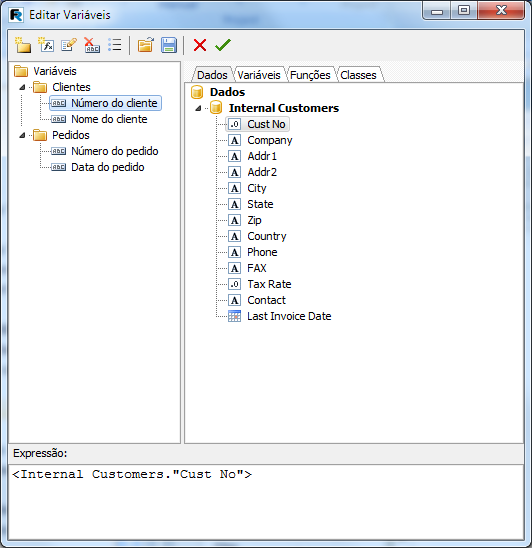
Após criar a lista de variáveis, feche o editor de variáveis. Agora podemos inserir as variáveis no relatório. Ao contrário de campos de BD, há um número menor de métodos de inserção. Podemos inserir uma variável no texto do objeto manualmente ao digitar "[Número do cliente]", ou podemos arrastar uma variável do painel "Árvore de Dados" para a página do relatório. Neste caso é necessário abrir a guia "Variáveis" neste painel.
Vamos revisar o que aprendemos até agora:
O design de um relatório é composto de páginas de design
As páginas podem conter objetos FR, que podem ser colocados na página ou dentro de uma banda
Bandas são espaços reservados na página de design e controlam onde os objetos que elás contêm são exibidos na página de saída, de acordo com o tipo de banda
Objetos "Texto" contêm o texto que desejamos exibir em uma certa posição. Eles podem ter várias linhas e podem conter texto estático, campos de dados, variáveis, expressões ou uma combinação destes
Bandas de tipos de dados (Mestre, Detalhe, Sub-detalhe, etc.), quando conectadas a um
TfrxDbDataset, controlam o número de vezes que estas bandas são exibidas (fileiras) e, em conjunto com o mecanismo de relatórios, determinam o número de páginas concluídas geradas pelo relatório. Observação: apesar destas bandas de dados terem tipos como Mestre, Detalhe, etc., isto somente designa a relação de locais na hierarquia de posicionamento das bandas nas páginas de saída. As relações de dados dependem das relações de tabela/consulta nos frxdbdatasets conectados. Cada nível de banda de dados requer umTfrxDbDatasetseparado ou uma associação equivalente.